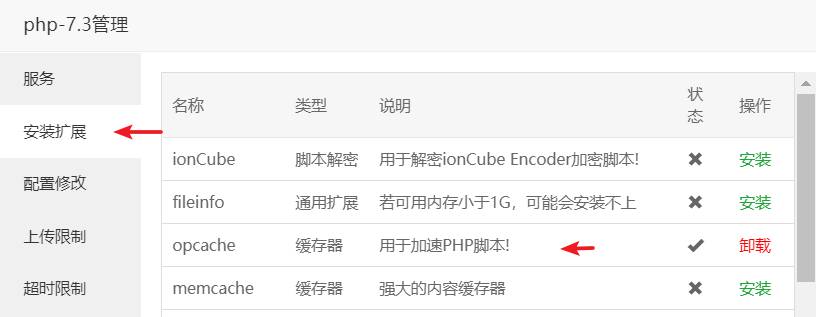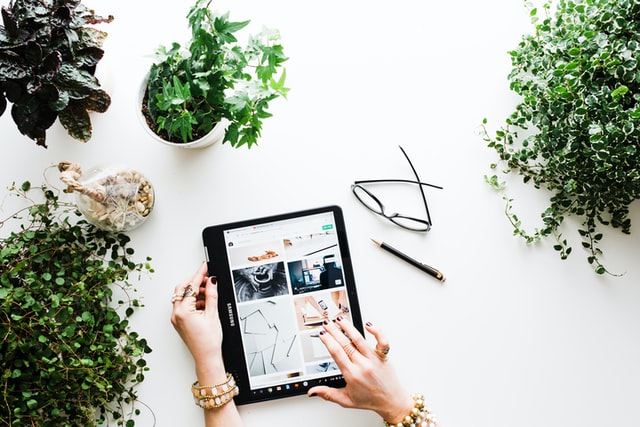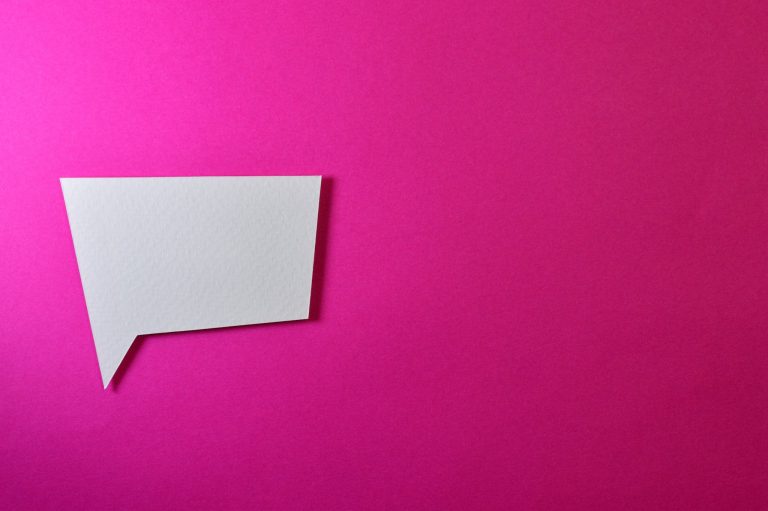VPS服务器安装宝塔面板教程
宝塔面板是一款开源免费的图形化服务器管理工具,这样不会代码的同学也可以用来方便安装网站,在线上传下载文件,备份数据库等。
一.新建VPS服务器
VPS服务器都有SSH登录权限,我们可以用Putty 软件来登录服务器后台: Putty官方指定下载地址
现在拿 Digitalocean服务器举例,这家全部采用SSD高性能硬盘,可以加速网站。而且Digitalocean可以使用Snapshots快照技术在一分钟内快速备份恢复系统,无需额外设置即可恢复原样,保证网站稳定运行。
并且按小时收费,传统服务器都是按月收费。这意味着可以随意更换数据中心,ip,系统等,定制化高,使用起来跟云服务没啥差别。
更多建议请看: 跨境独立站如何选择服务器
[su_button url=”https://www.kuajingyuan.com/go/digitalocean” target=”blank” style=”flat” size=”5″ center=”yes” rel=”nofollow”]注册Digitalocean获赠100美元体验金[/su_button]
登录Digitalocean后台,点击顶部菜单栏Create — Droplets 来新建一个VPS服务器,配置选型如下:
-
Choose an image:Centos 7×64 (宝塔面板推荐Centos 7系统)
-
Choose a plan: Shared CPU – Basic ,选 $20/月, 4G内存 (内存越大,网站越快)
- Choose a datacenter region: 选择美东纽约或者西欧数据中心,方便用户访问
- Authentication: 选择Password选项,设置Root用户的登录密码
- Choose a Hostname : 随便填
以下是我新建的VPS, 服务器ip为 108.61.75.156:
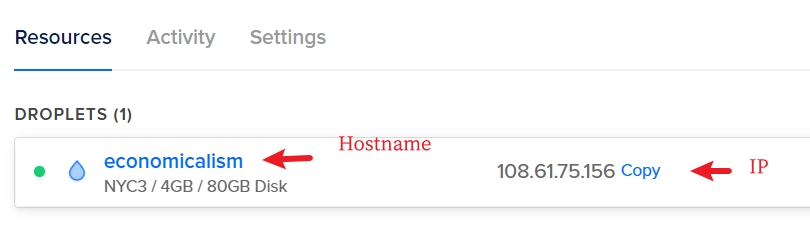
打开Putty 填入IP Address信息,Port填22 ,Connection Type选 SSH
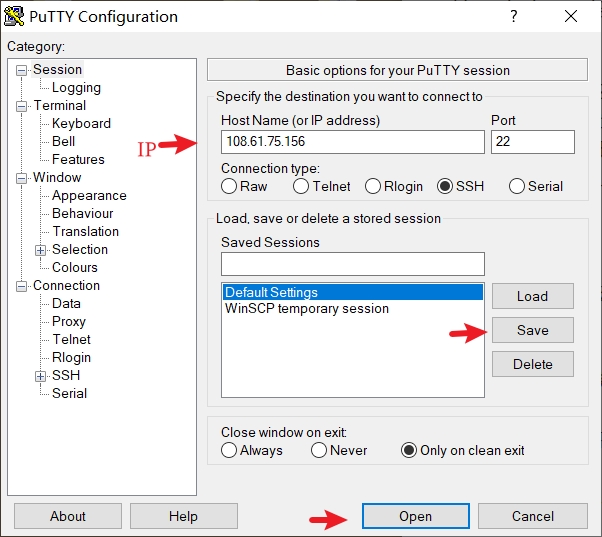
点击Open ,选择’是’进入服务器
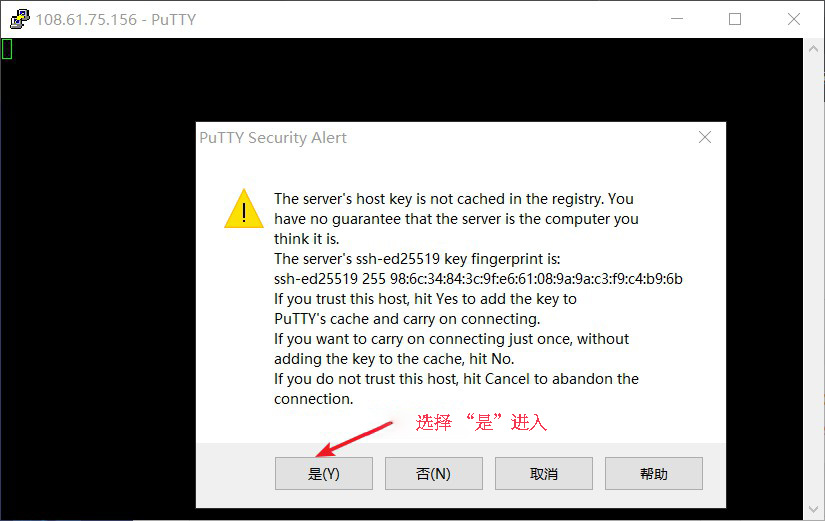
“login as” 填入用户名root, 回车一下,
再复制新建服务器时设置的用户密码,按鼠标右键粘贴,只粘贴一次,密码是看不到的。
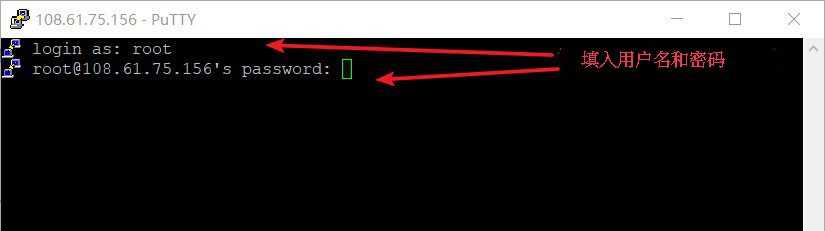
二. 安装宝塔面板
登录后,进入宝塔面板下载程序页面 ,最底部可以看到安装代码 。
复制这行代码 : yum install -y wget && wget -O install.sh http://www.aapanel.com/script/install_6.0_en.sh && bash install.sh
然后在Putty中按鼠标右键粘贴并回车
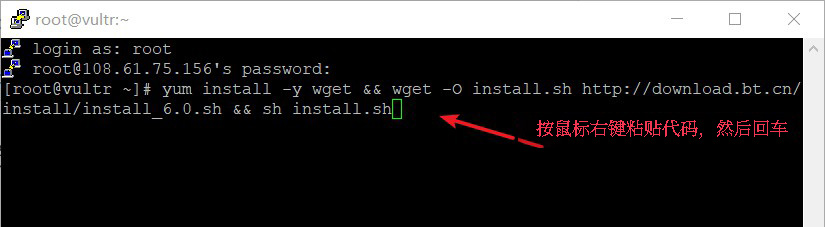
过几秒钟有提示是否选泽/www 作为Directory目录,选中”y” 继续,然后就会自动安装,不用管。
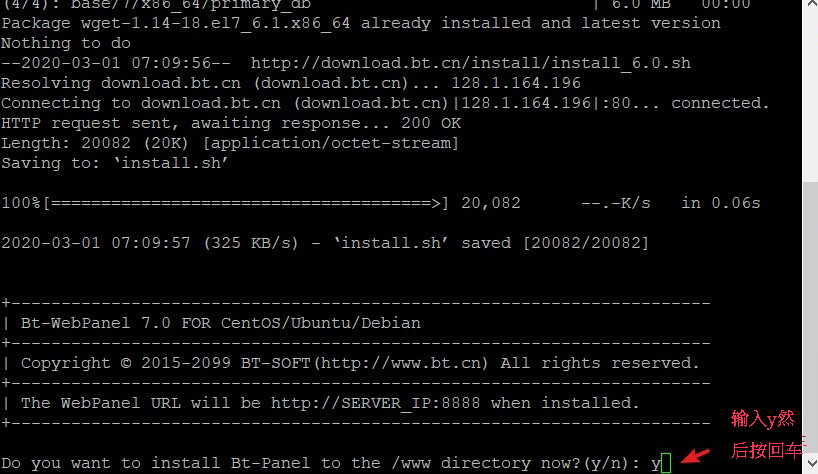
过一两分钟,宝塔面板自动安装完毕。完毕后会给出宝塔面板VPS在线管理地址,用户名和密码,选中并按鼠标右键复制,请注意保存到电脑记事本,很重要!!
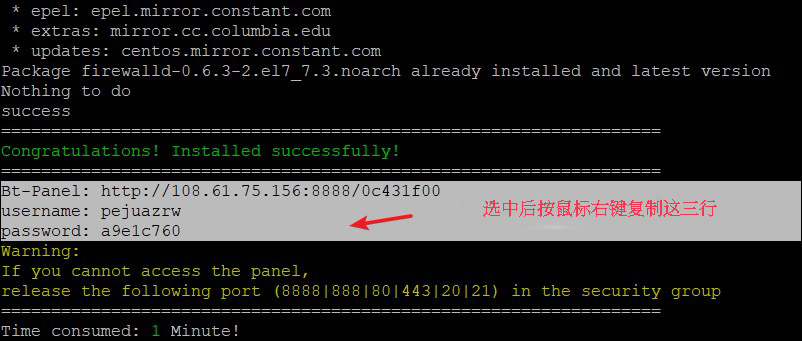
三. 使用宝塔面板在线搭建LNMP环境
打开VPS服务器在线管理入口,例如我这台 : http://108.61.75.156:8888/0c431f00
宝塔面板用户名 :pejuazrw ,密码 : a9e1c760
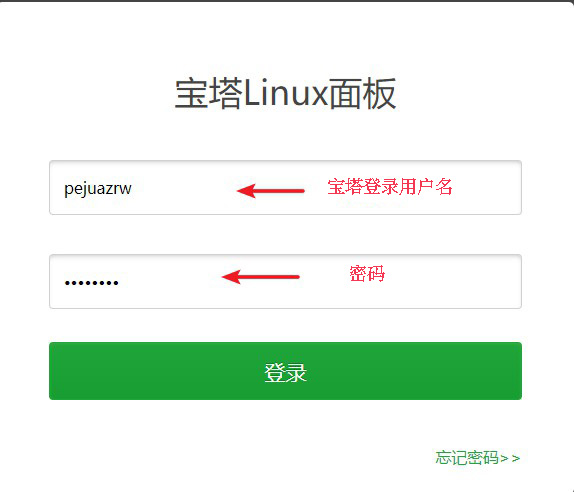
登录后勾选我已同意用户协议,然后点击进入面板就会有提示你安装LNMP服务器组件 ,Mysql 版本请选择5.7, PHP版本建议7.3 .
按下图所示进行:
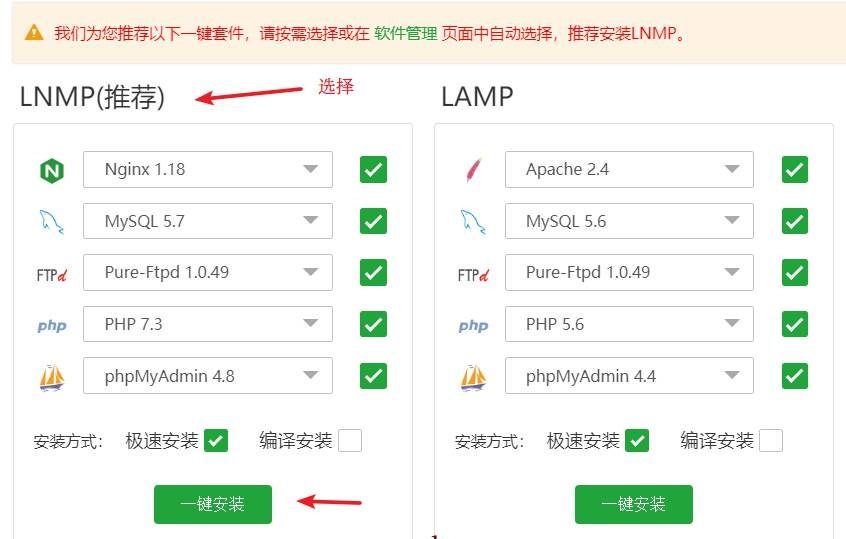
然后等待自动安装几分钟,消息窗口可关闭。
要查看是否安装完成,可以点击左侧菜单栏软件商店-已安装 查看。如果想更改软件版本,可在运行环境一栏里卸载原版本,再安装新版本。
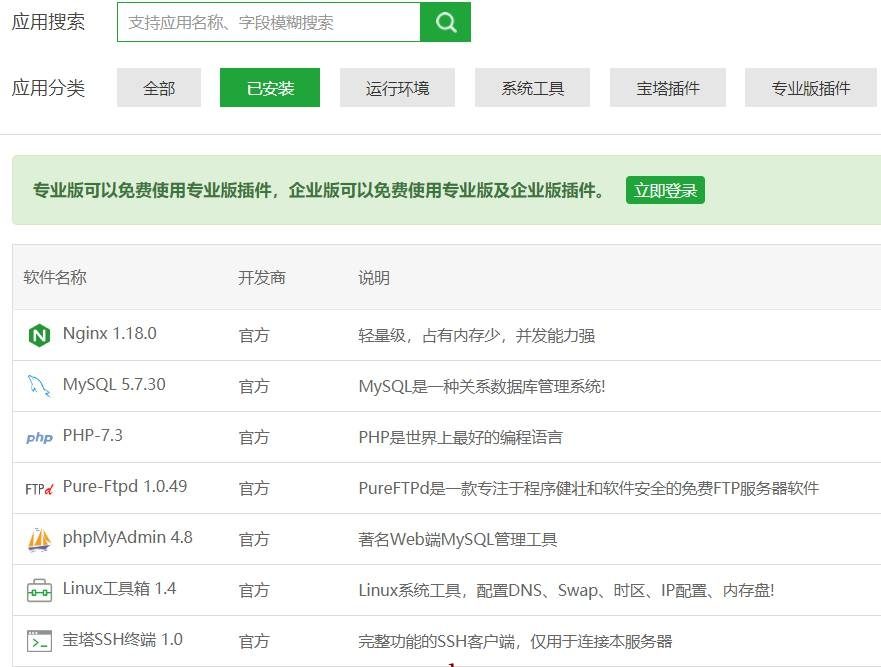
点击上图中’Linux工具箱’右边的设置按钮,来设置SWAP内存,如下图所示:
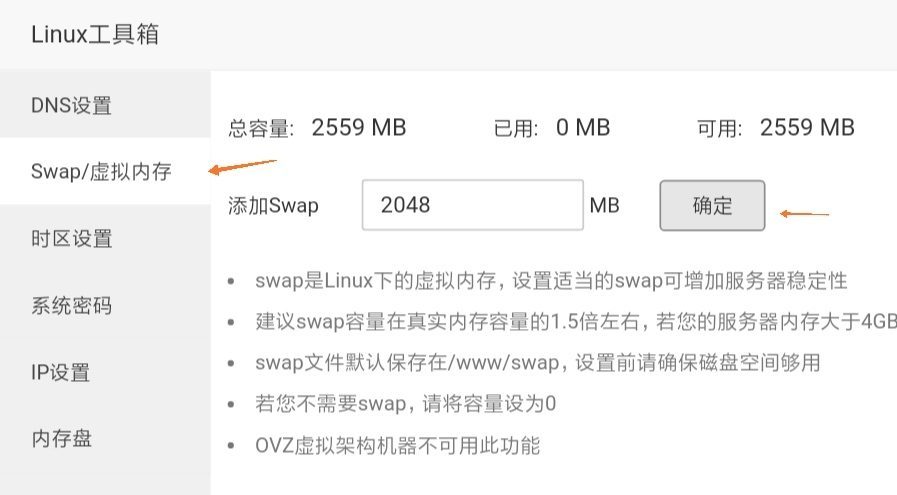
如果不设置swap内存,系统如果突发内存不足的话,可能自动停止某些服务,造成网站无法访问。
建议安装PHP的opcache扩展,本站启用该扩展,内存占用长期维持在50%以下,有自动释放内存的效果。
在已安装程序PHP7.3右边,点击设置按钮-安装扩展,选择opcache一键安装即可。